Ako zastaviť automatické otváranie aplikácie Microsoft Edge v systémoch Windows a Mac
Rôzne / / August 05, 2021
Microsoft Edge nie je veľmi populárny prehliadač, ale je to jeden z najlepších prehľadávačov tam hore. Edge je vyvíjaný spoločnosťou Microsoft pôvodne pre platformu Windows. Spoločnosť Microsoft však uviedla Edge na trh aj pre ďalšie významné platformy, ako sú macOS a Android. Je to najrýchlejší webový prehliadač s modernými technológiami štandardu webu. Prehliadač sa preto často používa. Nemá však toľko funkcií a funkcií, ako je napríklad Google Chrome. Má nejaké chyby. Niektoré funkcie Edge sú pre väčšinu používateľov veľmi nepríjemné. Jednou z takýchto funkcií Edge je, že sa automaticky otvára vo väčšine počítačov so systémom Windows a Mac a beží na pozadí.
K tomu pravdepodobne dôjde, pretože aplikácia má oprávnenie správcu spúšťať sa pri štarte a spúšťať ju na pozadí. Zakázanie automatického otvárania Edge je v macOS veľmi jednoduché; vo Windows však existuje niekoľko spôsobov, ako môžete zabrániť náhlemu spusteniu Edge na obrazovke.
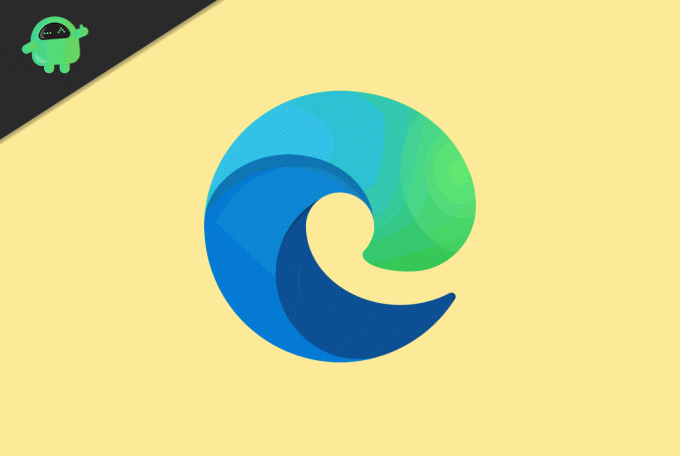
Zastavte automatické otváranie aplikácie Microsoft Edge v systéme Windows
V oknách existuje niekoľko riešení, ktoré môžete urobiť, aby ste zabránili automatickému spusteniu Edge. Budeme však hovoriť iba o najlepšie zabezpečovacej metóde, ktorá určite bude fungovať.
Editor databázy Registry ovláda takmer všetky funkcie vášho počítača so systémom Windows. Preto môžete na správu funkcií Edge používať editor registrov. Na vyriešenie problému budete musieť urobiť iba trochu konfigurácie. Postupujte podľa krokov uvedených nižšie.
Krok 1) Najskôr otvorte editor databázy Registry ako správca vyhľadaním výrazu Editor registrov vo vyhľadávacom poli Windows. Kliknite pravým tlačidlom myši a vyberte možnosť Spustiť ako správca.
Krok 2) Teraz musíte nájsť adresár, v ľavej časti okna kliknite na ikonu HKEY_LOCAL_MACHINE priečinok. Rozbaľte adresár a vyberte SOFTVÉR. Teraz prejdite do priečinka Postupy, rozbaľte to a choďte na Microsoft.
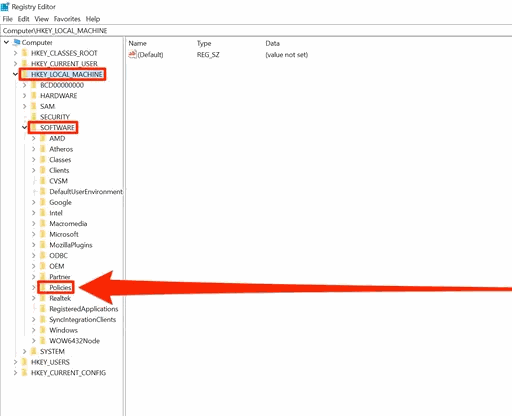
Krok 3) Vyberte priečinok Microsoft a kliknite naň pravým tlačidlom myši. Vyberte Nové> Kľúč. Po zobrazení nových položiek kliknite pravým tlačidlom myši a vyberte možnosť Premenovať. Nastaviť názov ako Microsoft Edge.
Krok 4) Pravým tlačidlom myši kliknite na priečinok Microsoft Edge a presuňte myš na Nový vyberte Kľúč. Premenujte to na jeden. Teraz kliknite pravým tlačidlom myši na hlavný výber Nový a kliknite na Hodnota DWORD (32-bitová).
Krok 5) Nová položka sa zobrazí ako Nová hodnota # 1 na pravej table okna ju premenujte na Povoliť predbežné spustenie.
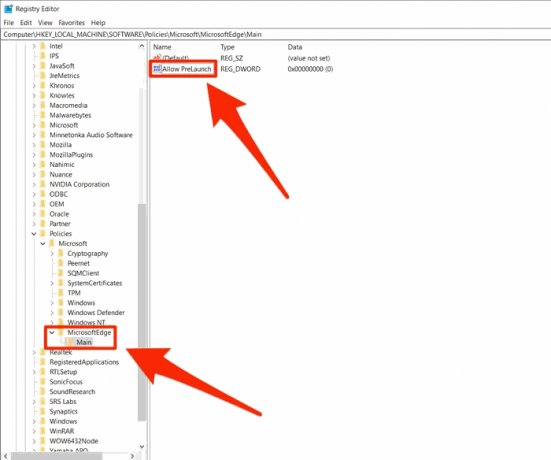
Krok 6) Dvakrát kliknite na Allow PreLaunch a nastavte Hodnotové údaje do 0 a kliknite na ikonu Ok tlačidlo.

Krok 7) Teraz reštartujte počítač a problém bude vyriešený.

Ak sa však z nejakého dôvodu stále otvára, otvorte dialógové okno Spustiť stlačením klávesu Kláves Windows + R. Typ speklo: spustenie, kliknite ok. Odstrániť akýkoľvek priečinok, ktorý nájdete v súvislosti s Edge.
Zastavte automatické otváranie Microsoft Edge na Macu
Na rozdiel od Windows je v macOS veľmi jednoduché zakázať automatické spustenie Edge. Prečítajte si nasledujúce kroky, aby ste Edge zakázali od automatického smiechu.
Krok 1) Najskôr spustite Microsoft Edge. Ikona Edge sa zobrazí v dolnej časti doku.

Krok 2) Pravým tlačidlom myši kliknite na ikonu Edge a umiestnite kurzor myši na ikonu možnosti.
Krok 3) Zobrazí sa ďalšia bočná ponuka, zrušte začiarknutie možnosti Otvoriť pri prihlásení. Edge sa teraz na vašom Macu nespustí automaticky.
Záver
Automatické otváranie aplikácií je skutočnou bolesťou v každom počasí používateľa počítača, napríklad v systéme Windows PC alebo Mac. Ak ste unavení z toho, že sa Microsoft Edge znova otvorí sám bez vášho súhlasu, môžete ho teraz úplne deaktivovať pomocou sprievodcu vyššie. Máme viac takých zaujímavých Tipy a triky pre PC v prípade, že chcete skúmať ďalej!
Voľba editora:
- Ako vylepšiť funkcie posúvania v aplikácii Microsoft Edge
- Ako používať viaceré profily používateľov v aplikácii Microsoft Edge
- Microsoft Edge vs Google Chrome: Ktorý prehľadávač je najlepší?
- Ako odstrániť alebo odinštalovať prehliadač Microsoft Edge
- Používať nastavenia prevencie sledovania v aplikácii Microsoft Edge?
Rahul je študentka počítačovej vedy s obrovským záujmom o oblasť technológií a kryptomien. Väčšinu času trávi písaním alebo počúvaním hudby alebo cestovaním po nevidených miestach. Verí, že čokoláda je riešením všetkých jeho problémov. Život sa stáva a káva pomáha.



